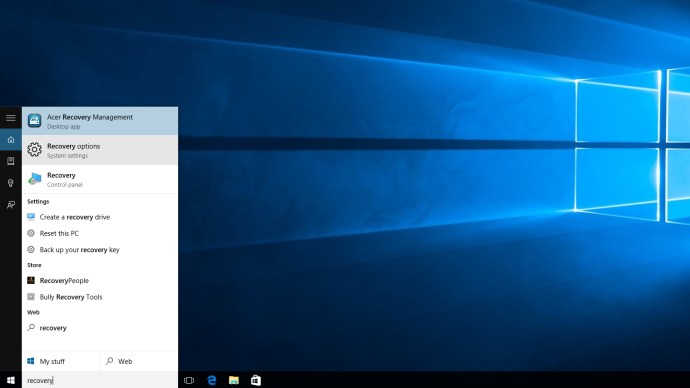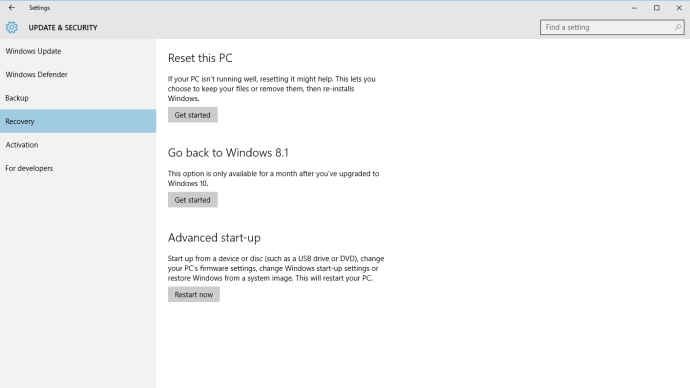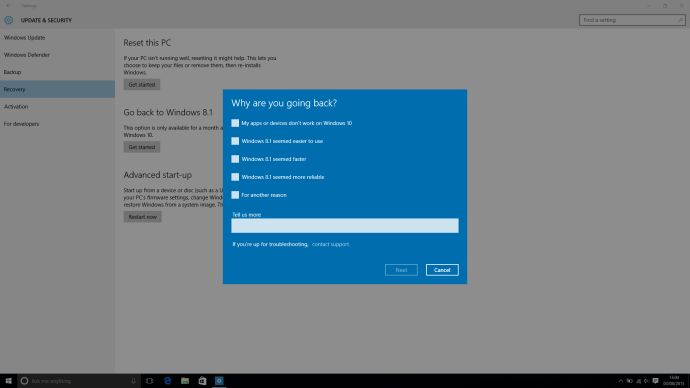Opdaget, at Windows 10 ikke er noget for dig? Bare rolig, Microsofts perlefarvede drøm om et samlet OS med smarte funktioner og en ren brugergrænseflade er ikke permanent! Med vores praktiske guide kan du gå tilbage til Windows 8.1 eller Windows 7.
 Se relateret Windows 10-anmeldelse: Kode i den seneste Windows 10-opdatering giver næring til rygter om en Surface Phone Windows 10 vs Windows 8.1: 5 grunde til, at du går glip af Microsofts bedste OS endnu
Se relateret Windows 10-anmeldelse: Kode i den seneste Windows 10-opdatering giver næring til rygter om en Surface Phone Windows 10 vs Windows 8.1: 5 grunde til, at du går glip af Microsofts bedste OS endnu Nedgradering fra Windows 10 behøver ikke at være en rodet opgave, da Microsoft tilbyder en enkel løsning til dem, der har opgraderet til 10 inden for den sidste måned. Men selvom du har brugt Windows 10 i mere end en måned eller udført en ren installation, kan du stadig gå tilbage med relativ lethed.
Nedgradering fra Windows 10: Afinstallation af Windows 10 fra en Windows 8.1- eller Windows 7-opdatering
Hvis du opdaterede din computer til Windows 10 fra Windows 7 eller Windows 8.1, kan du vende tilbage til dit gamle operativsystem med nogle få enkle trin. Du skal dog sørge for, at din Windows 10-installation er mindre end en måned gammel, og at Windows 10 ikke har slettet nogle nøglefiler, der er nødvendige for din tilbagerulning.
Sådan nedgraderes Windows 10
- Sørg for, at du har sikkerhedskopieret dine nøglefiler til eksterne harddiske, USB-flashdrev eller skytjenester som Dropbox, OneDrive eller Google Drive.
- Åbn Cortana, søg efter "Recovery", og klik på indstillingsresultatet (det med tandhjulet ved siden af).
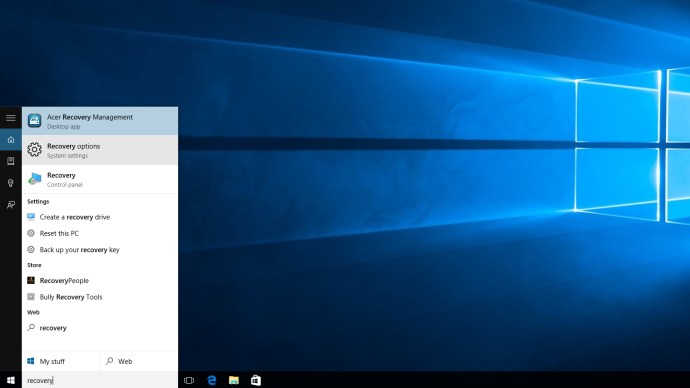
- Hvis du er berettiget til at rulle tilbage til en tidligere version, vil du se muligheden "Gå tilbage til Windows 7" eller "Gå tilbage til Windows 8.1" under "Gendannelse". Klik på "Kom i gang", når du er klar.
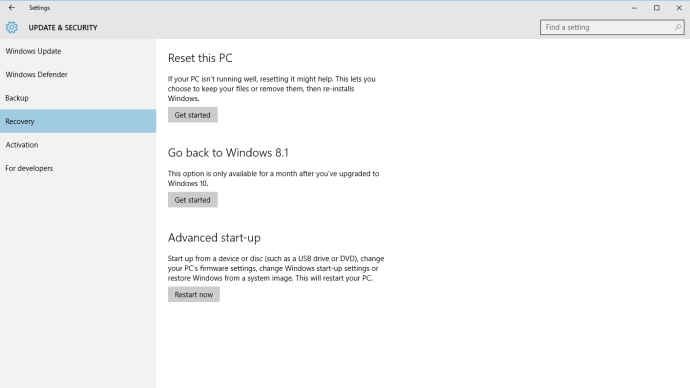
- Der vises en pop op, der spørger, hvorfor du går tilbage. Angiv dine årsager, og spænd dig selv fast til tilbagerulningsprocessen.
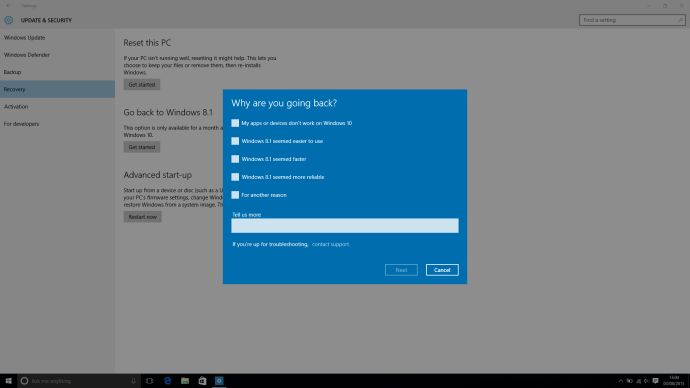
- Det er det, du er færdig og tilbage til din valgte Windows-version!
Nedgradering fra Windows 10: Afinstallation af Windows 10 fra en ren installation, eller hvis du ikke kan rulle tilbage
At nedgradere fra Windows 10 til en tidligere version af Microsofts OS, hvis du udførte en ren installation, er lidt tricker end at opgradere. Hvis dit månedlige tilbagerulningsvindue også er lukket, er det sådan, du stadig kan gå tilbage til en tidligere version af Windows.
- Sikkerhedskopier først dine nøglefiler til eksterne harddiske, USB-flashdrev eller skytjenester som Dropbox, OneDrive eller Google Drive.
- Dernæst skal du bruge din Windows 7 eller Windows 8.1 installations-dvd for at udføre en gendannelsesinstallation af Windows. Hvis du ikke har det, så fortvivl ikke - Microsoft har været venlig nok til at levere gendannelsessoftware til Windows 7 og Windows 8.1, forudsat at du stadig har produktnøglerne.
- Download og installer genoprettelsessoftwaren. Du kan montere den på en USB eller DVD med Microsofts USB/DVD-downloadværktøj.
- Sørg for at have din produktnøgle ved hånden. Du kan finde dette på et "ægthedscertifikat"-mærkat placeret et sted på din Windows 7-enhed. Windows 8- og 8.1-brugere har normalt produktnøglen indlejret i firmwaren, så den bør installeres uden at bede dig om en.
- Start dit gendannelsesværktøj op, og bed det om at overskrive Windows 10-installationen. Læn dig tilbage og vent på, at det er færdigt.
- Det er det, du er færdig og tilbage til din valgte Windows-version!
Nedgradering fra Windows 10: Installation af Windows 7 eller Windows 8.1 på en Windows 10-maskine
Hvis du lige har købt en ny bærbar eller stationær computer med Windows 10, og du vil nedgradere den til Windows 7 eller Windows 8.1, kommer du til at træde ind i en lille smule problemer.
Selvom du skal udføre den samme proces som at installere Windows 7 eller Windows 8.1 fra en ren installation, er din Windows 10-licens ikke gyldig for nogen af Microsofts tidligere operativsystemer. Hvis du ikke allerede har fundet ud af det, betyder det, at du bliver nødt til at købe dig en kopi af begge operativsystemer, før du kan begynde at installere dem på din nye Windows 10-optimerede pc.
Hvis du hellere bare vil gendanne din pc tilbage til fabriksindstillingerne, i stedet for at nedgradere tilbage til Windows 7 eller 8.1, er det her, hvordan du gør det.
Leder du efter en VPN til brug med Windows? Tjek Buffered, kåret som bedste VPN for Storbritannien af BestVPN.com.